구글 드라이브 PC버전 다운로드 방법 (ft. 백업, 동기화)
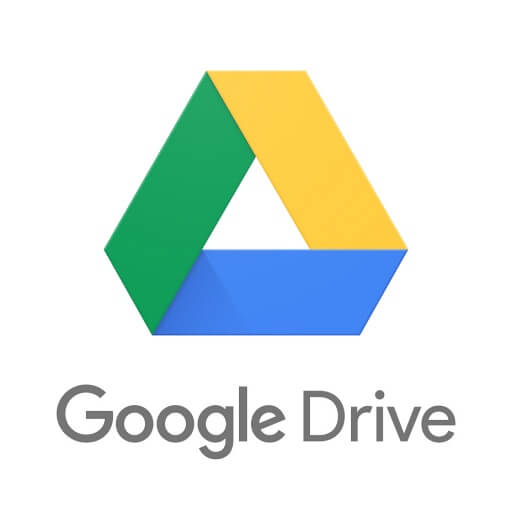
구글 드라이브는 글로벌 IT 기업 구글이 제공하는 클라우드 서비스입니다.
모바일과 PC 두 가지 환경에서 사용할 수 있는 강력한 기능으로 이미 전 세계 많은 사람들이 서비스를 이용하고 있는데, 안드로이드 스마트폰을 사용하시는 분들이라면 이미 구글 드라이브를 아실지도 모르겠네요.
대부분의 사람들은 간단한 저장공간으로만 사용하실 수도 있지만, MS 워드, 엑셀, PPT를 별도로 설치 없이도 손쉽게 해당 파일을 이용할 수 있는 것은 물론 원격 업무도 지원하기 때문에 업무용으로도 사용하는 분들이 많이 계시죠.
특히 모바일과 PC 두 가지 환경에서 문서를 열람할 수 있어 동기화를 시켜 활용한다면 엄청난 업무 효율성은 물론 퇴근시간까지 앞당겨줄 수도 있습니다.
이에 아래에서 구글 드라이브 PC버전 다운로드 및 동기화 방법에 대해 알아보도록 하겠습니다.
(이미지를 클릭하면 확대하여 보실 수 있습니다.)
- 목차 -
1. 종류 및 다운로드
먼저 설명드릴 것은 구글 드라이브 PC버전의 종류인데요, 강력한 기능을 제공하지만 15 Gb까지의 용량을 무료 사용이 가능한 개인용과 유료로 사용해야 하는 비즈니스용으로 구분되어 있습니다.
하지만 대부분의 사람들은 개인용으로 사용하실 예정이니 개인용 다운로드로 진행하는 방법을 소개해 드겠습니다.
1) 먼저 '구글 드라이브 공식 홈페이지'에 접속해주세요.
2) 다음으로 '개인용 다운로드'를 선택하신 후에 추가 팝업 창에서 '동의 및 다운로드'를 클릭해주세요. 만약 업무용으로 구글 드라이브 서비스를 이용하실 분들은 '팀용 자세히 알아보기'를 선택해주시면 됩니다.
3) 마지막으로다운로드한 파일을 실행하시면 자동으로 구글 드라이브가 설치 완료됩니다.
참고로 윈도우 PC와 맥(Mac) PC를 스스로 구분하여 다운로드되기 때문에 운영체제에 대한 걱정은 하지 않으셔도 됩니다.
2. 백업 및 동기화
설치가 완료되면 이제 드라이브 백업 및 동기화를 진행해야 하는데요, 백업 및 동기화가 동시에 진행되니 앞으로 알려드리는 과정을 따라오시면 됩니다.
1) 먼저 설치한 구글 드라이브 PC버전을 실행하세요.
2) 구글 계정으로 로그인하세요. 스마트폰과 PC를 연동하기 원하시는 분들께서는 반드시 스마트폰에 로그인되어있는 구글 계정을 사용하셔야 합니다.
3) '확인'을 클릭하세요.
4)내 컴퓨터 옵션을 설정한 뒤 '다음'을 클릭하세요. 각 항목별로 옵션 설명은 다음과 같습니다.
- 구글 드라이브 백업 폴더 : 구글 드라이브에 업로드할 폴더를 선택하는 항목입니다. 원하는 폴더를 선택하세요.
- 사진 및 동영상 업로드 크기 : 원본 화질이 아닌 고품질 선택 시 사진과 동영상의 최대 용량이 조절되지만, 무제한 무료 저장이 가능합니다. 사진작가나 디자이너가 아닐 경우 초고화질 사진이나 동영상은 불필요하므로 가급적 '고품질'을 선택하시는 것을 추천드립니다.
- 고품질 선택 시 차이점 : 고품질 선택 시 사진을 압축하여 공간을 절약하며, 사진이 16MP보다 큰 경우 16MP로 조절됩니다. (고화질의 16MP 사진은 최대 24x16인치 크기로 인쇄 가능합니다.) 또한, 화질이 1080p 이상인 동영상도 고화질의 1080p로 조절됩니다. (1080p 이하의 동영상은 원본과 가까운 화질로 볼 수 있지만, 자막 등 일부 정보가 표시되지 않을 수 있습니다.)
5) 구글 드라이브와 컴퓨터의 폴더를 동기화하는 마무리 작업을 한다는 의미이니 '확인'을 선택하시면 됩니다.
6) 구글 드라이브에서 동기화할 폴더를 선택하시면 되는데요, 원하는 옵션을 선택 후 '시작'을 선택하시면 구글 드라이브를 사용하기 위한 모든 설정이 완료됩니다.
단, 주의하실 점이 한 가지 있는데요, 만약 동기화된 파일을 PC에서 삭제할 경우 모바일에서도 삭제한 행동이 동기화되어 복구가 어려워질 수 있습니다.
따라서 파일을 삭제할 때는 유의를 당부드립니다.
3. 마치며
오늘은 구글 드라이브 PC버전 다운로드 및 동기화에 대해서 알아보았습니다.
구글 드라이브는 강력한 기능에 비해 생각보다 손쉽게 이용할 수 있는 점이 장점인데요, 또 다른 장점은 모바일과의 연동도 강력하기 때문에 일상생활에서는 물론 업무에서도 유용하게 사용할 수 있는 서비스라는 점입니다.
끝까지 읽어주셔서 감사드리며, 이 글이 많은 도움이 되셨으면 좋겠습니다.
작성자에게 큰 힘이 되는 '공감'과 다른 사람들에게 '글 공유' 한 번씩 부탁드리며, 다음에 더 좋은 정보로 돌아오겠습니다.
(더 많은 정보가 궁금하시다면 아래의 다른 글을 참고하세요.)
'IT Tech, PC, 인터넷' 카테고리의 다른 글
| 무료 동영상 변환 방법 (ft. 프로그램, 사이트) (1) | 2021.09.27 |
|---|---|
| 인스타그램 추천 게시물 안 뜨게 하는 3가지 방법 (1) | 2020.09.17 |
| 넷플릭스 TV로 보기 6가지 방법 (0) | 2020.09.04 |
| 어몽어스 (Among us) 게임 다운로드 (ft. PC 버전, 모바일 버전) (0) | 2020.09.03 |
| 유튜브 로그아웃 방법 (ft. PC 버전, 모바일 버전) (0) | 2020.09.02 |